Desarrollo web de visor de mapas con la librería D3
Hace unas semanas comenté en una entrada mi experiencia de colaboración en un proyecto de código abierto. El proyecto tiene como objetivo la consulta de la evolución del proceso de vacunación contra el COVID-19 en España. La aplicación desarrollada por Miguel Ángel Durán cuenta un mapa que indica el porcentaje de la vacunación por provincias.

Mi primera idea era apoyar en la mejora de este mapa, pero surgieron un par cuestiones que me hicieron cambiar de opinión. En primer lugar, encontré que el apartado de descarga de los datos no funcionaba correctamente. Y por otro lado, al consultar el código comprobé con sorpresa que el mapa estaba hecho con la librería JavaScript D3 de la que soy un total desconocido.
Esto último, me ha impulsado a dedicarle un tiempo a estudiar y probar las opciones de esta biblioteca que si bien está pensada para producir a partir de datos gráficas estadísticas e infografías muy potentes, permite representar datos geográficos.
D3.js y mapas
La biblioteca D3 facilita la creación de objetos de tipo SVG, dentro de elementos HTML a los que se les puede aplicar estilo usando CSS. D3 incorpora un conjunto de funciones JavaScript predefinidas que permite seleccionar elementos del DOM, agregar datos, crear transiciones o añadir efectos dinámicos.
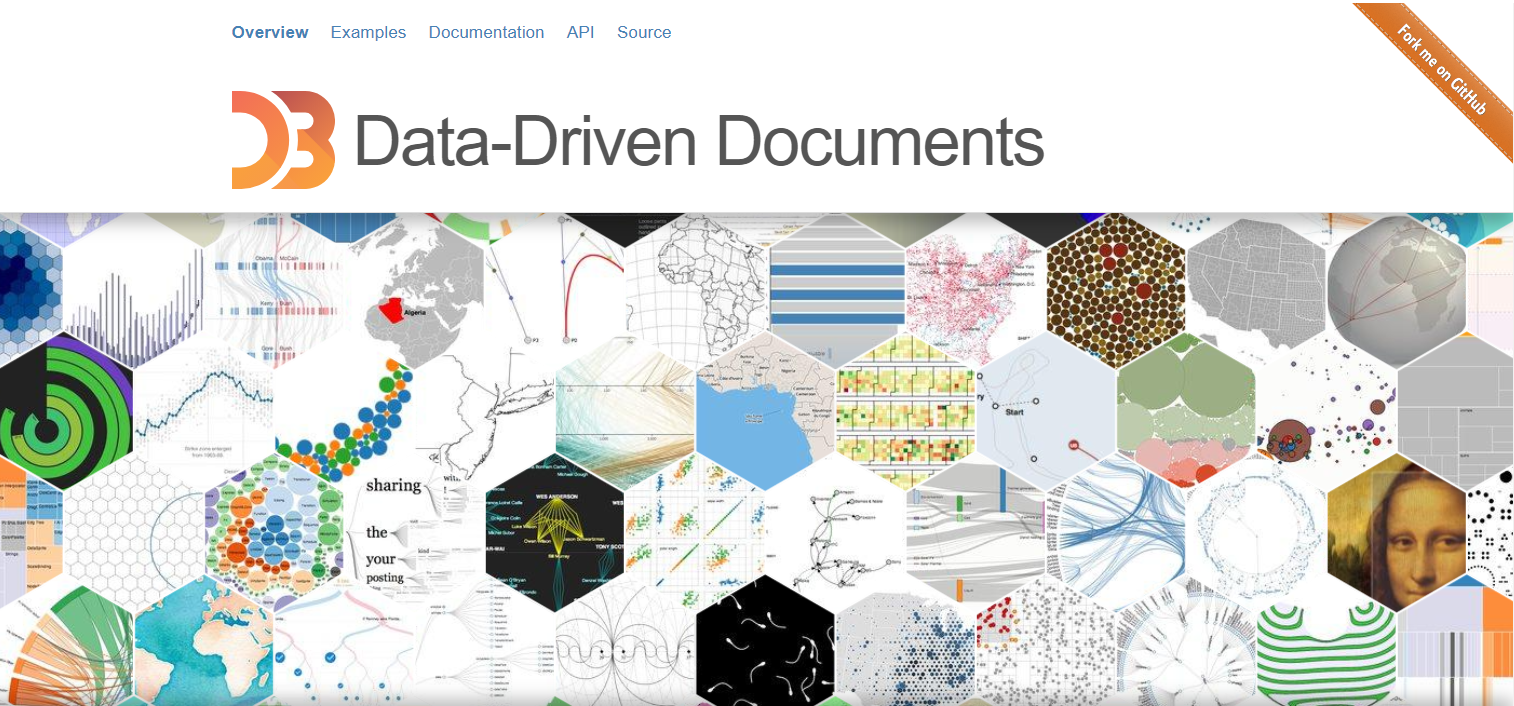
Con D3 podemos trabajar con datos en distintos formatos como JSON, CSV, TopoJSON y GeoJSON. Este aspecto lo hace realmente potente ya que si pensamos en la presentación de mapas nos va a permitir trabajar con datos en GeoJSON, el formato más común dentro para aplicaciones de mapas en web.
Destaca igualmente, la capacidad de trabajar con múltiples tipos de proyecciones cartográficas (cónica, cilíndrica, Mercator o acimutal) y aplicar elegir el tipo de deformación (equidistante, equivalente o conforme). Esta potencia será de gran utilidad para representar con datos a escala mundial o de país.
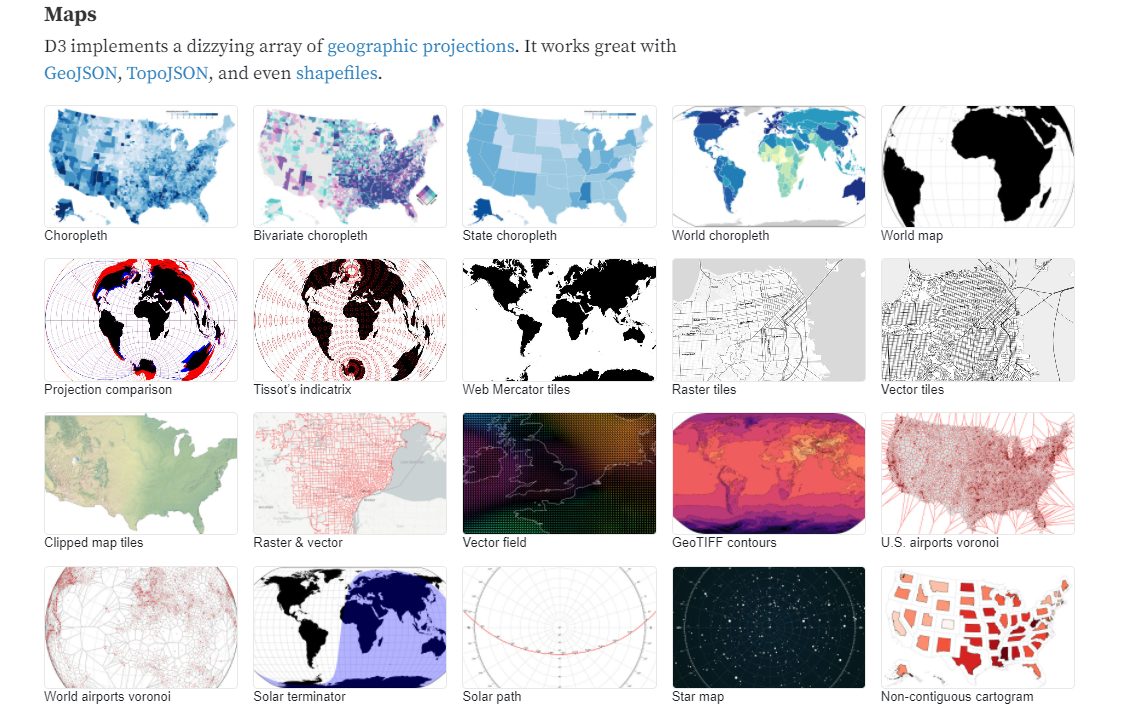
Para completar la visión de D3 en su uso en el campo de la información espacial, la biblioteca añade las opciones para crear mapas temáticos basados en categorías o clasificaciones (mapas coropléticos) e incluir esquemas de color y leyendas.
Dificultad
Como primera piedra en el camino, debemos tener en cuenta que D3 trabaja con Gráficos Vectoriales Escalables (del inglés Scalable Vector Graphics) o SVG. Esto requiere tener un conocimiento base sobre lenguaje de marcado XML, los tipos de elementos gráficos de SVG y el trabajo con atributos.
Si pensamos que en D3 que la programación de datos en mapas se parece algo a las librerías JavaScript más conocidas como Leaflet u OpenLayers vamos por mal camino. D3 trabaja preferente con selectores al estilo de CSS y aplica operadores de forma parecida a JQuery para la manipulación de elementos del DOM.
Otra dificultad que me he encontrado es la documentación. Hay muchísimos ejemplos para diseño de gráficos e infografías, pero no tantos para diseño de mapas. Además, según he podido comprobar que hubo cambios entre versiones en la denominación de las funciones, por lo que hay estar muy atento a la versión de la API que se usa en cada ejemplo que se use como referencia.
Como recurso principal está la propia galería de ejemplos la web de D3 con un apartado dedicado a mapas. Existe también muchos recursos de D3 en https://bl.ocks.org/
Un ejemplo “Mapa de consumo de energía de municipios de Andalucía”
Sin duda la mejor forma de aprender una librería es picando código. Voy a hacer una serie de entradas con el código y los recursos usados para hacer un mapa de coropletas que represente el consumo de energía de los municipios de Andalucía en el año 2019 con D3.
Los requisitos de la aplicación son los siguientes:
- Debe tener un título y una cita a la fuente de la información.
- El mapa debe representar el consumo total de energía de cada municipio.
- Se debe reflejar el límite administrativo provincial.
- Al poner el cursor sobre el municipio se mostrará información del consumo por sectores.
- El mapa debe tener una escala de simbología.
Los datos de consumo y la capa de municipios provienen del Instituto de Estadística y Cartografía de Andalucía. Una vez descargados, he usado QGIS para crear un GeoJSON con la unión de ambos conjuntos de información por su código INE. Para bajar de peso, también he simplificado las geometrías.
Estructura del proyecto
Como cualquier librería JavaScript, D3 puede ser añadida directamente desde m d3js.org, CDNJS o unpkg.
<script src="https://d3js.org/d3.v6.js"></script>
Pero ya que nuestro proyecto usará Node y el empaquetador de aplicaciones Parcel, he usado “Create App” para obtener un archivo zip con los recursos mínimos como para comenzar una aplicación front-end.
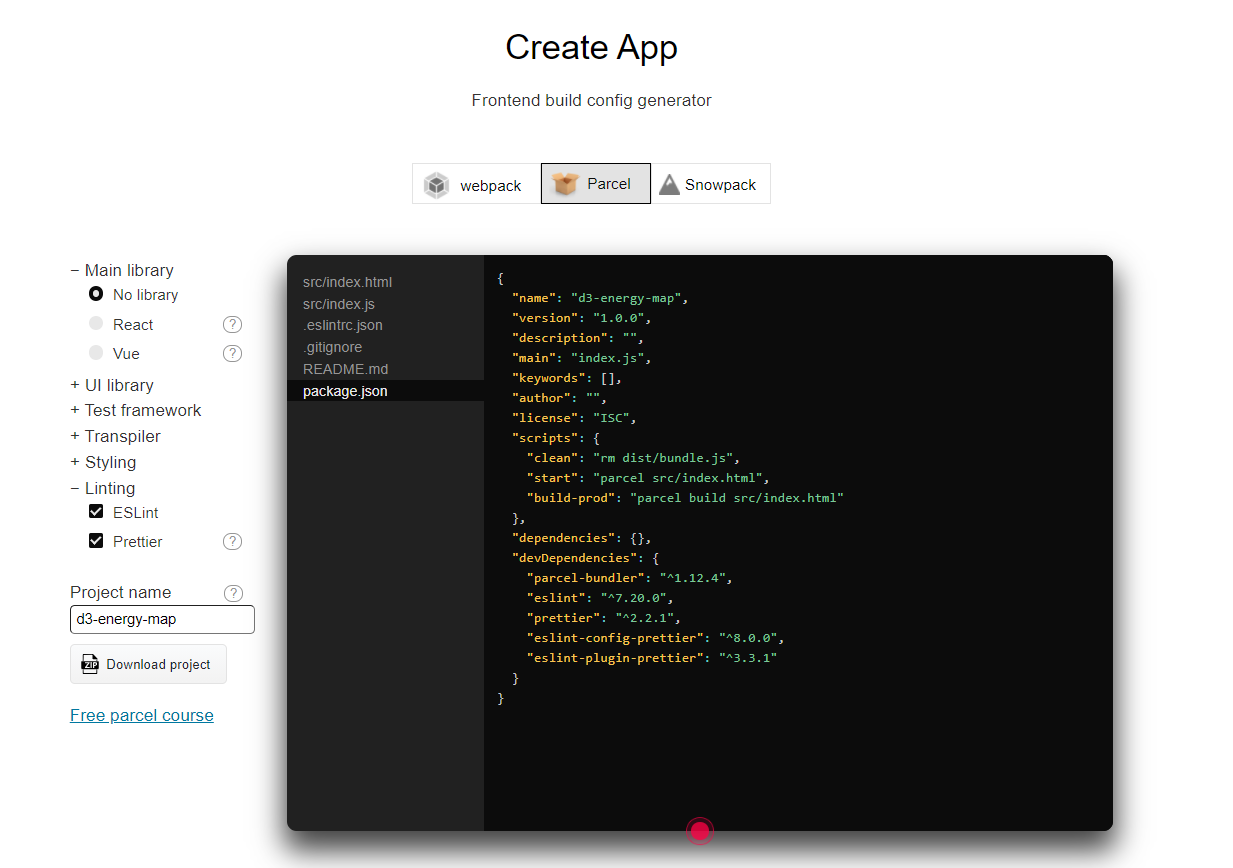
Descomprimido el archivo, realizaremos la correspondiente instalación con npm install .
Podemos instalar módulos D3 de forma independiente. Por ejemplo, el módulo para manejo de datos geográficos y proyecciones es d3-geo. Esto es muy positivo ya que tras empaquetar la aplicación su peso sería menor. Pero como estamos desarrollando a modo de pruebas y en local, realizamos la instalación de la biblioteca completa para tener disponibles todas sus funciones.
npm install d3
Archivos HTML y CSS
En src/index.html crearemos la estructura básica mediante cajas (div) a las que añadiremos clases CSS. Vamos añadiendo reglas en style.css y añadimos la lógica en el fichero main.js.
La aplicación cuenta ya con el script npm start que levanta un servidor de desarrollo integrado. Con este comando, Parcel construye nuestra aplicación añadiendo en la carpeta /dist todos los archivos necesarios.
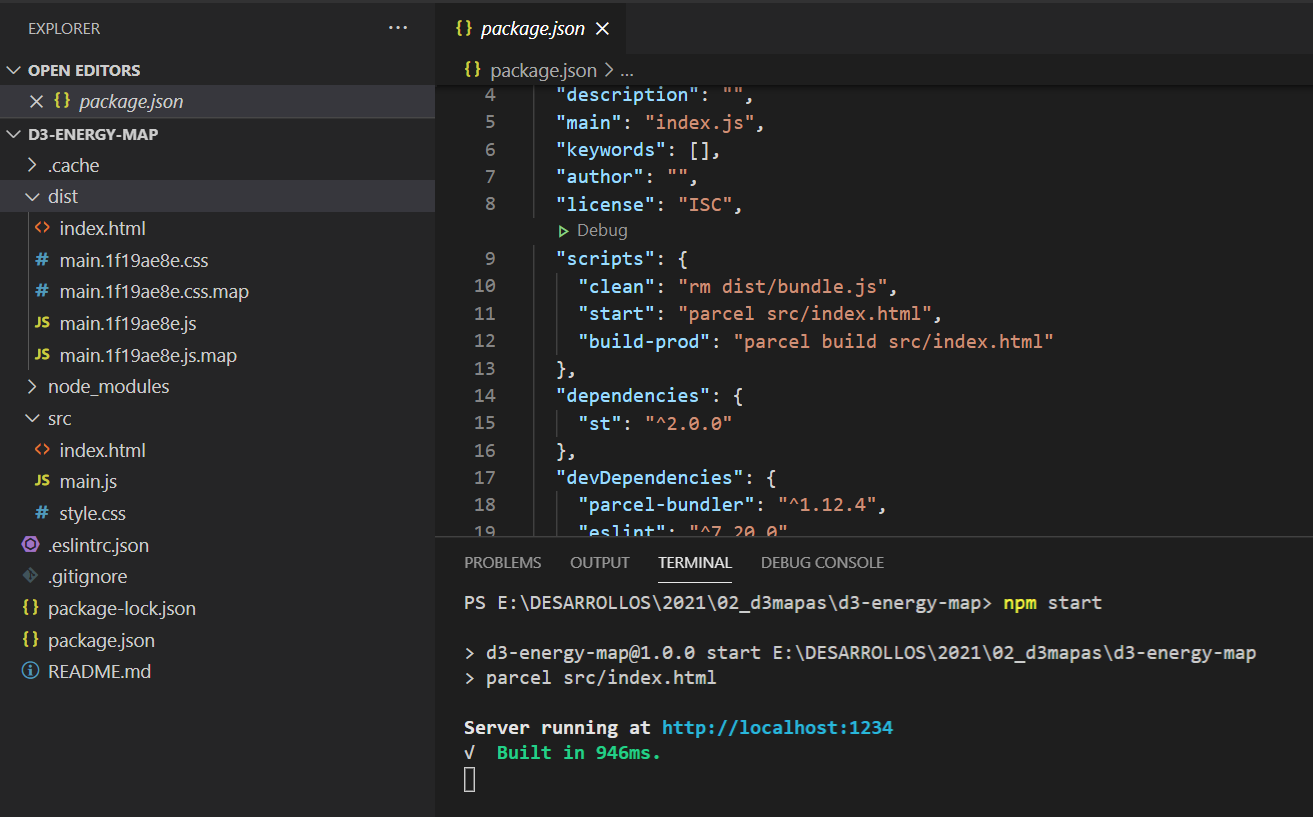
El resultado es el siguiente:
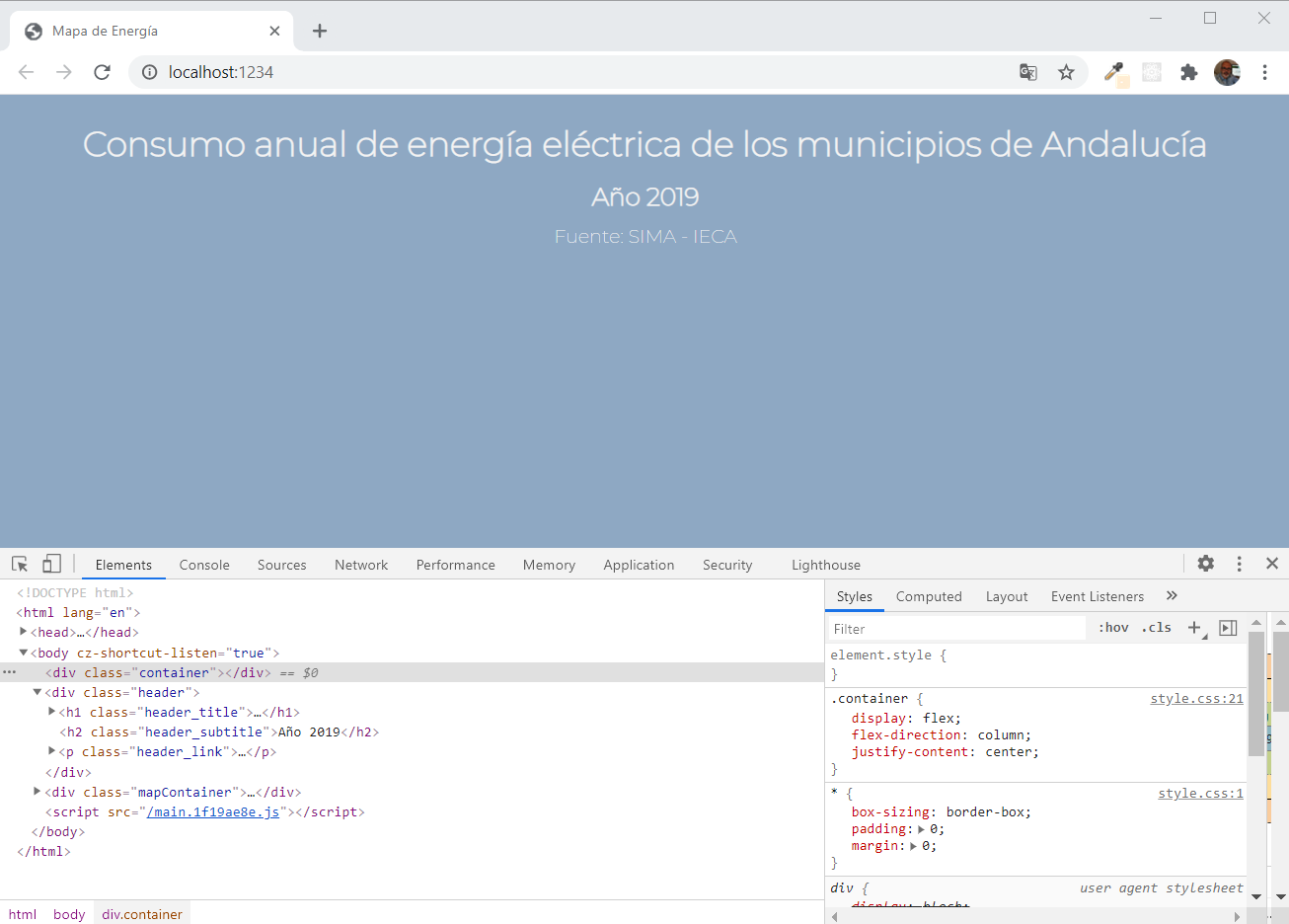
Añadiendo archivo un GeoJSON con D3
Ya tenemos todo preparado para añadir nuestra información geográfica usando D3. Lo primero es importar la librería D3 dentro del archivo main.js. Importamos también el archivo GeoJSON que hemos almacenado en la carpeta src/data.
// main.js
import "./style.css";
import * as d3 from "d3";
import municipiosandalucia from "./data/municipios_energia2019.geojson";
Seleccionamos el elemento HTML, en este caso el div con el id map y añadimos el objeto SVG dándole un tamaño mediante el atributo viewBox añadiendo las variables de anchura y altura.
// main.js
...
const width = 1000;
const height = 350;
const svg = d3
.select("div#map")
.append("svg")
.attr("viewBox", [0, 0, width, height]);
Como comentamos, trabajaremos con proyecciones geográficas para poder presentar el GeoJSON. Gracias a estas funciones podremos representar datos en un plano. En la variable projection almacenamos el tipo de proyección que vamos a usar, definimos escala, las coordenadas del centro y translación.
// main.js
...
const projection = d3
.geoMercator()
.scale(5500)
.center([-4.556, 37.333])
.translate([width / 2, height / 2]);
Vamos a continuación a crear un elemento SVG de forma compleja (path). Pero como nuestros datos son geográficos, el elemento será un geoPath al que pasamos la proyección definida anteriormente.
// main.js
...
const geopath = d3.geoPath(projection);

La función d3.json() se utiliza para recuperar el archivo geoJSON.
// main.js
...
const municipios = d3.json(municipiosandalucia);
Para terminar, vinculamos al SVG los datos usando una llamada asíncrona.
// main.js
...
municipios.then((data) => {
svg
.selectAll("path") //Seleccionamos todos los elementos path
.data(data.features) // Definimos el conjunto de datos con los elementos seleccionados
.join("path") // Vinculamos los datos al elemento
.attr("d", geopath) // Añadimos el atributo d con los datos de la ruta
.attr("class", "municipality") // Añadimos una clase
.attr("fill", "#23395b") // Asignamos un color de relleno
.append("title") // Etiquetado sencillo que muestra el total del consumo
.text((d) => {
return d.properties.total;
});
});
Podemos ir añadiendo elementos al SVG. En las siguientes líneas superponemos una segunda capa con los límites de las provincias andaluzas, en este caso usando el método Promise.all y pasando un objeto (array) de con el nombre de las capas para que el método itere sobre él.
// main.js
...
const municipios = d3.json(municipiosandalucia);
const provincias = d3.json(provinces);
Promise.all([municipios, provincias]).then((data) => {
svg
.selectAll("path")
.data(data[0].features)
.attr("class", "municipality")
.attr("d", geopath)
.attr("fill", "#23395b")
.append("title")
.text((d) => {
return d.properties.total;
});
svg
.selectAll("path")
.data(data[1].features)
.attr("class", "provinces")
.attr("d", geopath)
.attr("fill", "none")
.attr("stroke", "#FFF")
.attr("stroke-width", "0.7px");
});
El resultado final es el siguiente.
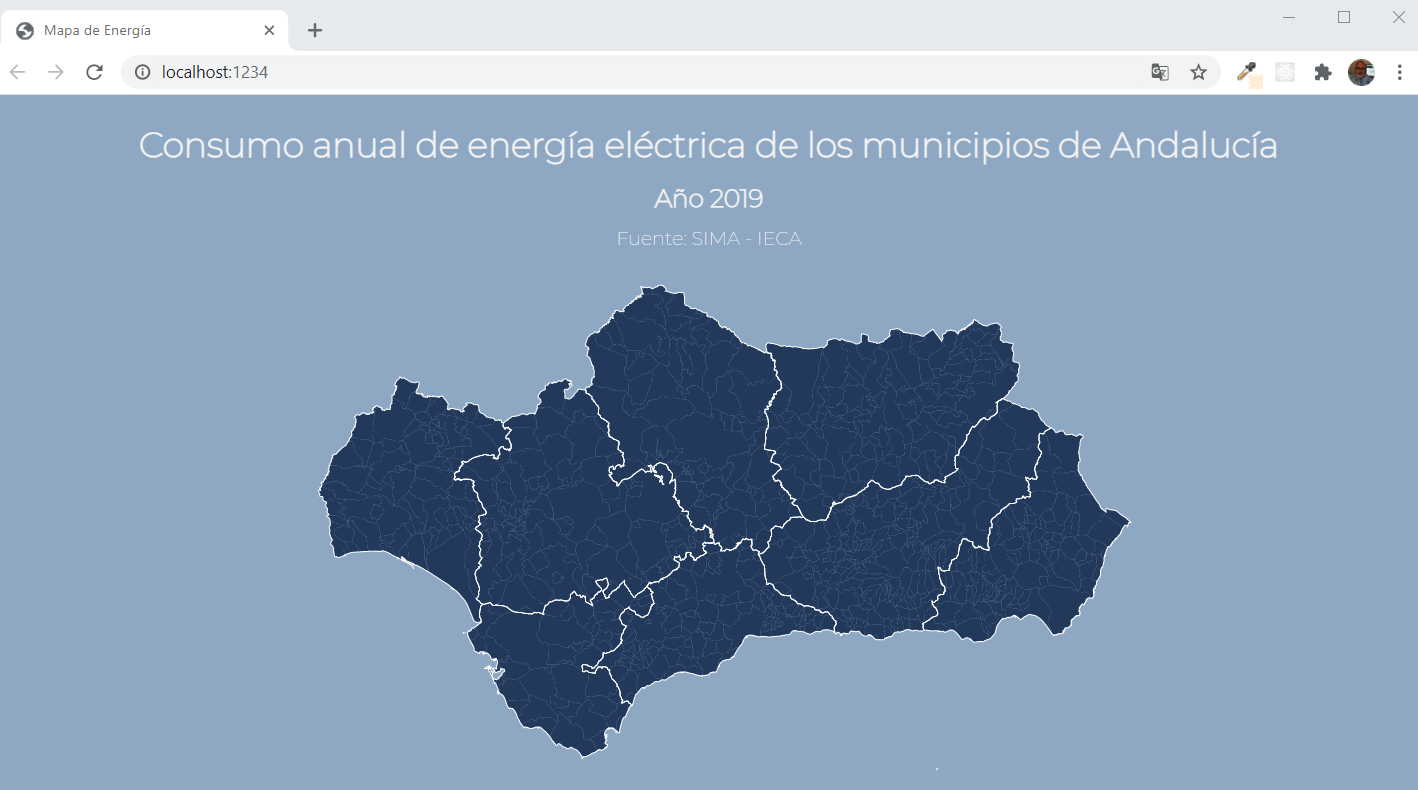
Próximos pasos
Una vez terminada esta primera versión, en la siguiente entrada vamos a ver cómo mostrar datos por sectores para cada municipio.




Comentar